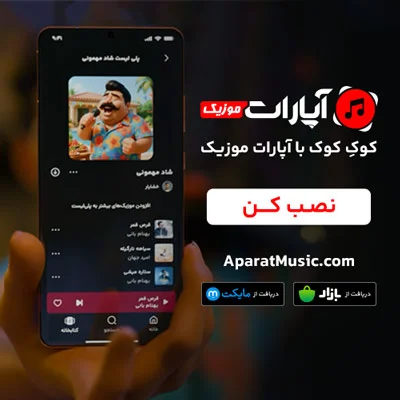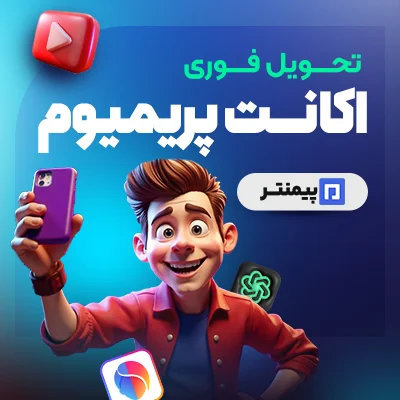دانلود و نصب VovSoft PDF to Image Converter 1.3 نرم افزار تبدیل pdf به عکس

نرم افزار VovSoft PDF to Image Converter یک ابزار قدرتمند برای تبدیل فایل های PDF به تصاویر مختلف است. این نرم افزار به شما امکان می دهد تا صفحات مورد نظر را از یک فایل PDF استخراج کرده و به تصاویر با فرمت های مختلفی مانند JPEG، PNG، BMP، GIF و TIFF تبدیل کنید.
با استفاده از VovSoft PDF to Image Converter، می توانید تصاویر با کیفیت بالا را از فایل های PDF استخراج کنید. همچنین، این نرم افزار امکان تنظیم پارامترهای مختلفی مانند اندازه، کیفیت و سرعت تبدیل را به شما می دهد.
| ✅ نام نرم افزار | VovSoft PDF to Image Converter | ❤️ تعداد دانلود | 200 |
| ⭐نسخه نرم افزار | 1.3 | 🔥 هزینه | دانلود رایگان |
| ✔️ نیازمند سیستم | ویندوز 7 به بالا | 🔆 حجم فایل | 5 مگابایت |
ویژگی های دیگر VovSoft PDF to Image Converter
- قابلیت تبدیل چند فایل PDF به صورت همزمان
- پشتیبانی از تبدیل برگه های خاص یا تمام صفحات فایل PDF
- تنظیم حاشیه ها و اندازه تصویر خروجی
- سرعت بالا و عملکرد بهینه

با استفاده از VovSoft PDF to Image Converter، می توانید به راحتی فرآیند تبدیل فایل های PDF به تصاویر را انجام دهید. برای استفاده از این نرم افزار، مراحل زیر را دنبال کنید:
1. نرم افزار VovSoft PDF to Image Converter را دانلود و نصب کنید.
2. پس از نصب، نرم افزار را اجرا کنید. رابط کاربری اصلی برای شما نمایش داده می شود.
3. در قسمت "Input File"، فایل PDF مورد نظر خود را انتخاب کنید. می توانید فایل را با کلیک بر روی دکمه "Browse" جستجو کنید و انتخاب کنید.
4. در قسمت "Output Folder"، مسیر ذخیره تصاویر خروجی را تعیین کنید. می توانید مسیر را دستی وارد کنید یا با کلیک بر روی دکمه "Browse" مکانی را برای ذخیره تصاویر انتخاب کنید.
5. تصمیم بگیرید که صفحات مورد نظر را تبدیل کنید یا تمام صفحات را. شما می توانید با انتخاب "All Pages" تمام صفحات را تبدیل کنید و یا با انتخاب "Custom Range" محدوده ی خاصی از صفحات را تعیین کنید.
6. در قسمت "Image Format"، فرمت تصویر خروجی را انتخاب کنید. VovSoft PDF to Image Converter پشتیبانی از فرمت های JPEG، PNG، BMP، GIF و TIFF دارد.
7. اگر نیاز دارید، می توانید پارامترهای مختلفی مانند اندازه و کیفیت تصویر خروجی را تنظیم کنید.
8. با کلیک بر روی دکمه "Convert"، فرآیند تبدیل فایل PDF به تصاویر آغاز می شود. تصاویر خروجی در پوشه ی مشخص شده قرار می گیرند.
9. پس از اتمام تبدیل، می توانید تصاویر خروجی را در مسیری که انتخاب کرده اید مشاهده کنید.
با این روش، شما می توانید به سادگی فایل های PDF خود را به تصاویر تبدیل کنید و از آنها در پروژه ها، سند ها و دیگر نیازهای خود استفاده کنید. TriSun PDF to JPG و دانلود نرم افزار ONEKEY PDF Convert to JPG از دیگر نرم افزارهای مرتبط می باشند.
1 - نرم افزار را نصب کرده ولی باز نکنید.
2- محتویات پوشه Patch همراه فایل دانلود شده را در مسیر نصب نرم افزار کپی کنید.
3 - فایل Patch را با کلیک راست Run as administrator باز کرده و دکمه Patch کلیک کنید.
4 - تمام
- مسیر نصب نرم افزار کجاست ؟ روی آیکون نرم افزار در دسکتاپ کلیک راست کرده و گزینه Open filce loction را کلیک می کنید.